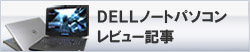
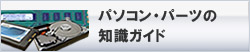
- HOME
- パソコン・パーツ知識ガイド
- 英会話ソフトト
超字幕レビュー
追記:コンテンツ権利元との契約などにより、販売およびサービスは終了となりました・・・。
お勧めなのが、好きな映画で学ぶ英会話ソフト「超字幕」
どの英会話教材も、つまらないものばかり・・と思いませんか?テープやCD、ラジオで繰り返しリスニングしていた時代は終わり、パソコンソフトを使って英会話学習ができる便利な時代となりました。しかし、市販されてる教材って生真面目で面白くないストーリーだったり、役者がダイコンだったり、わざとらしいBGMだったり、何よりも「勉強している感」があって集中できませんよね。
そこで好きな映画DVDを購入し、字幕や音声を切り替えて学習する方法があります。役者も映像表現も一流ですし、ストーリーが楽しく飽きさせません。しかし、教材となると少し厄介です。台詞の書き出し、聞きたいフレーズの検索が面倒です、最悪なパターンでは映画タイトルによっては英語字幕がありません。それにDVD映画は音声のゆっくり再生はできませんから、教材としては致命的です。通勤中の学習ではWindows版タブレットPCなんかもあり、携帯学習に便利です。しかし、こういったPCには光学ドライブがないのでDVDが使えません。通常のモバイルノートにしても、台詞ノートや辞書を見ながら学習するのは大変です。 そこで・・・、
 ソースネクストの「超字幕」シリーズは、映画がまるごと1本収録されており、学習に特化した機能で満載です。例えば、画面と台詞を左右または上下の2分割でき、全セリフ表示が可能。セリフ単位で再生、その場で「辞書」表示 、ゆっくり再生、英語と日本語字幕の同時表示、お気に入り字幕登録など、本格的なものです。これなら、教科書や辞書もいりません。DVDドライブも必要ないのでミニノートやタブレットPCで勉強できます。映画タイトルのラインナップが豊富で、確実に好きな映画があるはずです。
ソースネクストの「超字幕」シリーズは、映画がまるごと1本収録されており、学習に特化した機能で満載です。例えば、画面と台詞を左右または上下の2分割でき、全セリフ表示が可能。セリフ単位で再生、その場で「辞書」表示 、ゆっくり再生、英語と日本語字幕の同時表示、お気に入り字幕登録など、本格的なものです。これなら、教科書や辞書もいりません。DVDドライブも必要ないのでミニノートやタブレットPCで勉強できます。映画タイトルのラインナップが豊富で、確実に好きな映画があるはずです。
さらにもっとすごいのは無料バージョンアップです。便利な機能が追加されたらネットでバージョンアップができます。「買ったらおしまい・・」ではないんですね。 USBメモリ版とダウンロード版があり、標準価格 各3,490円(税込)。USBメモリ版はパソコンにインストールすれば、使用のたびにUSBメモリを挿す必要はありません。ダウンロード版はメールでシリアル番号が知らされるので、入力するだけです。ダウンロード版はすぐ使える上、コストも安いのでお勧め。 これなら、普通に映画DVDを購入する感覚で買えますね。日本語吹き替えはありませんが、普通に映画鑑賞もできます。画面サイズはモニタに合わせて自由にサイズを変更できます。本編の画質はビデオテープで視聴するくらいのレベルです。DVDほどの画質はありませんが、別に映像美を楽しむものではないので教材として充分です。
「超字幕」シリーズはただのダウンロード映画ではありません。学習に特化した画面、リピート再生機能、登録管理、辞書機能などがあり本格的です。レビューを兼ねて主な機能を紹介します。
字幕切り替え機能

「英語+日本語」同時表示など、一般の映画DVDではできない表示が可能。 左右分割画面のときは、現在しゃべっている台詞のほか、その前後の台詞まで見ることができます。スクロールバーでシーンの前後まで台詞が確認できます。
英語字幕のみの表示も可能。
日本語字幕だけも可能。なお、日本語吹き替えはありません。
一般的な映画視聴のように上下分割も可能です。この場合も「英語+日本語」「英語のみ」「日本語のみ」の字幕表示が可能です。(※この表示では前後の台詞は表示されません。)再生中でも、字幕のサイズを変更することができます。使っているパソコンの画面が小さくても、文字が読みにくいことがありません。
リピート再生機能
聴き逃した直前のフレーズを再生できる「リピート」機能。 フレーズを3回繰り返して聴ける「3回リピート」機能。 字幕をクリックすればそのシーンへ飛べる機能(左右分割時)があります。
便利な辞書機能
字幕の英単語にマウスオーバーするだけでポップアップ辞書が表示。 目障りだと思うなら機能OFFにもできます。搭載されている辞書の「リーダーズ英和辞典」「リーダーズ・プラス」を起動でき、語彙数約46万語。
字幕の右にある「辞書マーク」をクリックすると、辞書が表示されます。それぞれ単語ごとに詳細を調べることができます。紙の辞書をめくる手間が省けます。
お気に入りの登録管理/お気に入り字幕
フレーズごとにお気に入りを登録できます。お気に入りをラベルごとに分類できるので、探し出すのが便利。選んだフレーズのシーンを左下にある映像ビューで再生できます。もちろん、お気に入りに登録したフレーズだけをスキップ再生できます。
TRY!リスニング
TRY!リスニングでは、シーンを見た後、タイピングによって(カッコ)の単語を入力して、実力をテストできます。分からないときは「ヒント」をもらえます。映画のシーンからリスニングクイズを30問設定しています。初級・中級・上級の問題に分けているので、レベルに合わせてチャレンジできます。また、リスニングクイズは「穴埋めコース」、「自己採点コース」の2パターンあります。
超連続リスニング (一部タイトルに搭載)
「超連続リスニング」では、劇中の会話を聴き取って穴埋め問題にテキスト入力で答えます。出題箇所も毎回変わるので、ゲーム感覚で学習できます。 1ステージ20問で、作品全体が出題対象。
厳選フレーズ 30
厳選フレーズ 30では、応用方法などのアドバイスをいただけます。映画のセリフの中から日常・ビジネスで使えそうなフレーズや単語を30個厳選。
超字幕ライブラリー
今や、超字幕の映画タイトルを複数持つユーザーは珍しくなく、ライブラリー機能が新たに追加されました。これまで複数のアイコンでバラバラだった超字幕シリーズが、ライブラリーで一括管理できます。これで、ちょっとしたコレクション気分も楽しめます。
映画は理想の英会話素材!好きな映画なら、なおさら
映画で学習するメリットは、ストーリーの楽しさだけではありません。ポイントは「自然な表現 、ナチュラル・スピード 、多彩な人物の登場」です。教材のみで作られたコンテンツでは、欠けている要素です。
英会話教材として秀逸なソフトです。また、英会話が目的でなくても、何度も観ている好きな映画があれば台詞ごと覚えてしまうのもいいですね。なお、私の何度も観たくなる映画といえば「ショーシャンクの空に」ですが、これもラインナップされています。
さらに新ラインナップとして、映画ではなくドキュメンタリー番組の「ディスカバリーチャンネル」まであります。「ザ・人体」、「都市と歴史」「NASA 50年」など興味のあるジャンルから英会話を勉強することができます。
★Alienwareノートの一部モデルに、24%オフ クーポン。★そのほか、17%~23%オフ クーポンの対象モデル多数あり!★8年連続世界シェア1位!DELLモニタがオンライン・クーポンで最大20%オフ!
クーポンコード掲載はこちら ⇒ 【DELL公式】 お買い得情報ページ

★DELL直販合計8万円(税抜)以上購入で、楽天ポイント3,000ポイントプレゼント!★合計15万円(税抜)以上購入なら、楽天ポイント7,500ポイントプレゼント!
※パソ兄さんサイトの経由特典となっており、リンク先の優待専用ページでの手続きが必要になります。(それ以外の注文では対象外) ※予告なく変更または終了する場合があります。
8万円以上購入なら ⇒ 【 3,000ポイント付与の優待専用ページへ招待 】
15万円以上購入なら ⇒ 【 7,500ポイント付与の優待専用ページへ招待 】
※DELLは、「顧客満足度調査 2019-2021年 デスクトップPC部門3年連続1位」 ※出典-日経コンピュータ 2020年9月3日号より
DELL法人モデル(Vostro、Precision、OptiPlex、Latitudeシリーズ)の購入を希望なら、当サイトの「特別なお客様限定クーポン情報」を御覧ください。掲載コンテンツ・ページはこちら!
コンテンツ ⇒DELLパソコンをもっとお得に購入!クーポン情報